Top-Sites zum kostenlosen Herunterladen von OneNote-Vorlagen
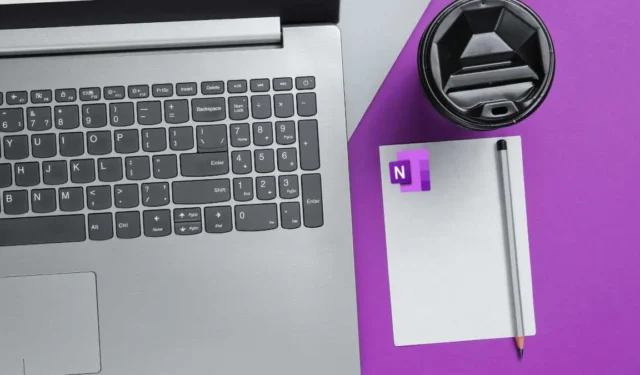
OneNote-Vorlagen bieten eine bequeme Möglichkeit, Ihre Notizen-Reise zu starten, indem sie vorgefertigte Layouts und Strukturen bereitstellen, die auf bestimmte Aufgaben und Zwecke zugeschnitten sind. Dennoch kann die integrierte Vorlagenbibliothek manchmal eingeschränkt wirken. In diesem Beitrag erkunden wir einige der besten Websites zum kostenlosen Herunterladen von OneNote-Vorlagen. Egal, ob Sie eine umfassende Projektmanagement-Vorlage, eine optisch ansprechende Besprechungsagenda oder eine schön gestaltete Rezeptsammlung benötigen, es gibt eine Vorlage, die Ihren Anforderungen entspricht.
1. Auscomp
Auscomp ist zweifellos eine der besten Websites zum Herunterladen von OneNote-Vorlagen. Wenn Sie neu bei OneNote sind, fällt es Ihnen wahrscheinlich bereits schwer, neue Vorlagen zu verwenden, geschweige denn zu finden und anzuwenden. Wenn das der Fall ist, haben Sie mit den Tutorials und nützlichen FAQs von Auscomp Glück. Die übersichtliche und intuitive Benutzeroberfläche trägt zusätzlich zum Komfort bei. Darüber hinaus verfügt es über eine umfangreiche Bibliothek an OneNote-Vorlagen, die auf verschiedene Kategorien wie Fitness und Gesundheit, Tagebuch/Journal, Kochen, Recht, Finanzen und Budget usw. verteilt sind. Die meisten dieser Vorlagen sind jedoch nur kostenpflichtig erhältlich Abonnement. Dennoch gibt es 10 hervorragende OneNote-Vorlagen, die absolut kostenlos verwendet werden können.
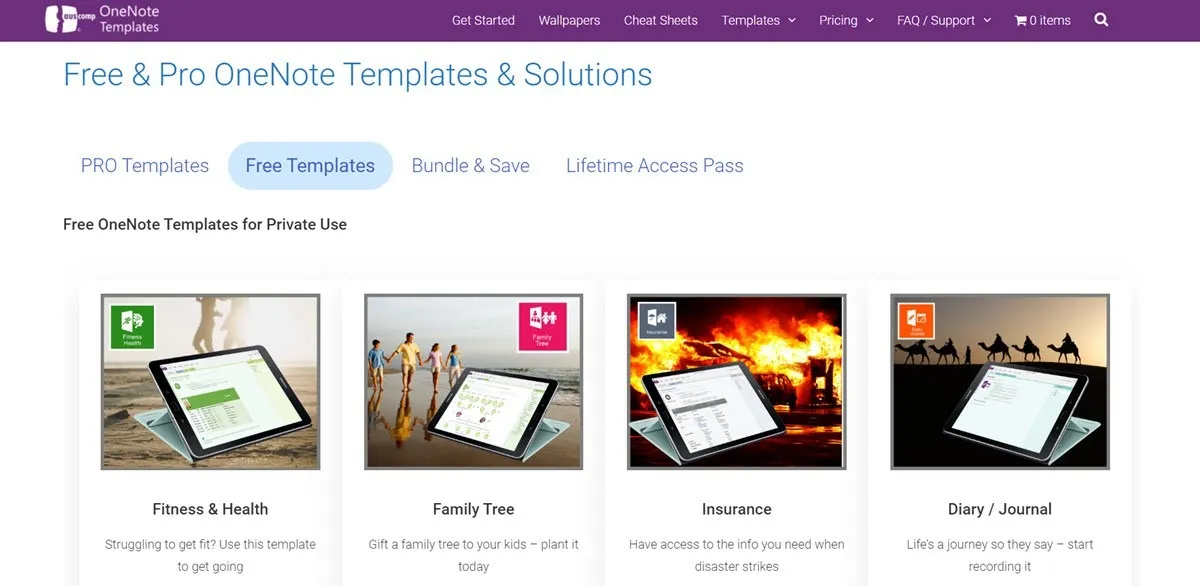
2. OneNote-Juwel
OneNote Gem ist eine weitere Website, auf der Sie kostenlose OneNote-Vorlagen finden können. Wie der Name schon sagt, ist es wirklich ein Juwel für die Bewältigung Ihrer täglichen Aufgaben. Sie können sogar wöchentliche oder monatliche Planer und Organisatoren erstellen, um Ihre gesamte Woche oder Ihren gesamten Monat im Voraus zu planen. Diese Vorlagen sind vielseitig einsetzbar – egal, ob Sie Student, Profi oder Hobbybastler sind, Sie können enorm davon profitieren. Die Vorlagen umfassen verschiedene Kategorien wie Aufgaben, Aufgabenlisten, Termine, tägliche Arbeitspläne, akademische Notizen usw. Darüber hinaus bietet OneNote Gem auch Plugins für OneNote an, die dessen Funktionalität deutlich erweitern können. Aber auf der anderen Seite sind die Vorlagen begrenzt und eher spezifisch – Sie werden also entweder genau die Vorlage finden, die Ihren Anforderungen absolut entspricht, oder nicht.
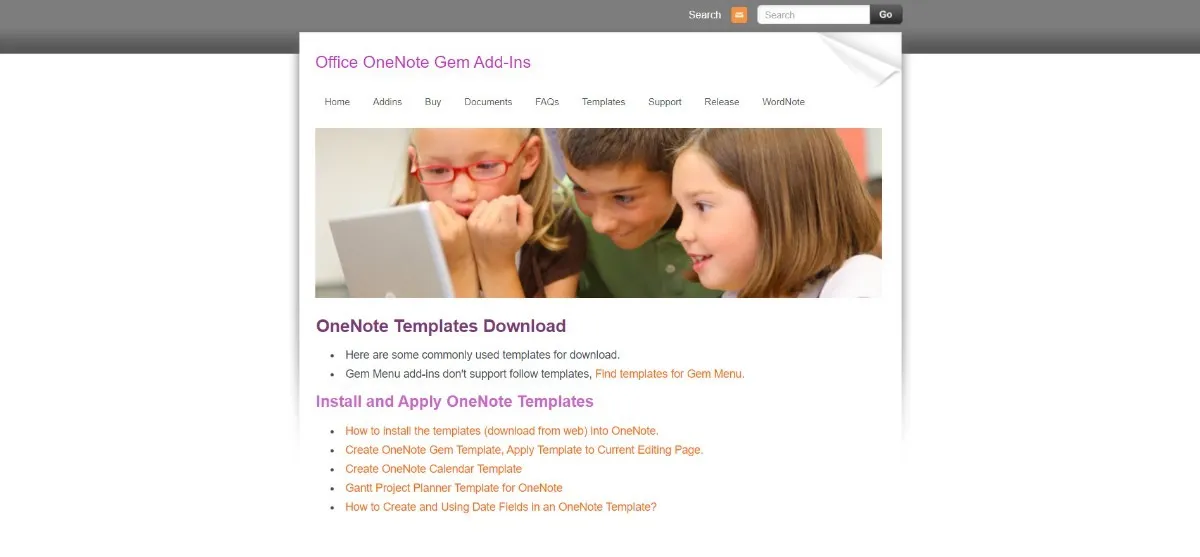
3. Notegram
Notegram ist für viele OneNote-Benutzer eine kostenlose Vorlagenlösung. Von Monatskalendern über Wochenplaner, Tagesplaner, To-Do-Listen, Tagebücher, Checklisten usw. verfügt Notegram über alle Vorlagen, die sich ein durchschnittlicher OneNote-Benutzer wünschen kann. Darüber hinaus ist die Benutzeroberfläche äußerst einfach zu bedienen und zu navigieren. Sobald Sie die Website öffnen, finden Sie die Vorlagen direkt vor sich. Dann können Sie sie mit nur wenigen Klicks ganz einfach herunterladen und verwenden. Bevor Sie jedoch eine Vorlage herunterladen, müssen Sie sich mit Ihrem Microsoft-Konto anmelden. Ein Nachteil ist auch, dass die Auswahl an Vorlagen eher begrenzt ist.
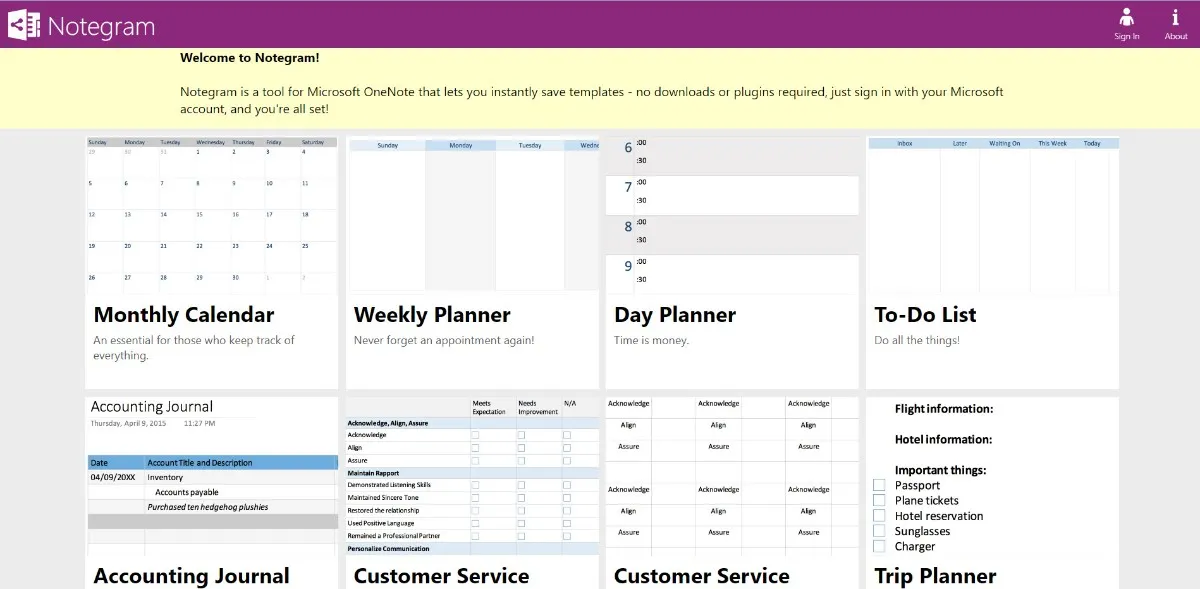
4. Onetastisch
Obwohl es sich bei Onetastic nicht gerade um eine Website handelt, die OneNote-Vorlagen wie die bisher besprochenen anbietet, können Sie sie dennoch verwenden, um einige praktische Vorlagen in die Hände zu bekommen und die Art und Weise, wie Sie OneNote verwenden, zu verbessern. Onetastic stellt Ihnen kostenlose Plugins oder Makropakete zur Verfügung, die die Funktionalität Ihres OneNote verbessern können. Und dabei können Sie auch Ihre OneNote-Vorlagen anpassen und erweitern. Onetastic-Plugins verwenden Makros, bei denen es sich um Blöcke aus ausführbarem Programmiercode handelt, die dabei helfen, OneNote anzuweisen, sich wiederholende Aufgaben auszuführen. Klingt zu kompliziert? Glücklicherweise bietet Onetastic auch detaillierte Anleitungen, die Ihnen dabei helfen, diese Makros zur Verbesserung verschiedener Aspekte der OneNote-Funktionalität, einschließlich Vorlagen, zu verwenden. Dennoch gibt es eine Lernkurve, wenn Sie diese Website nutzen.
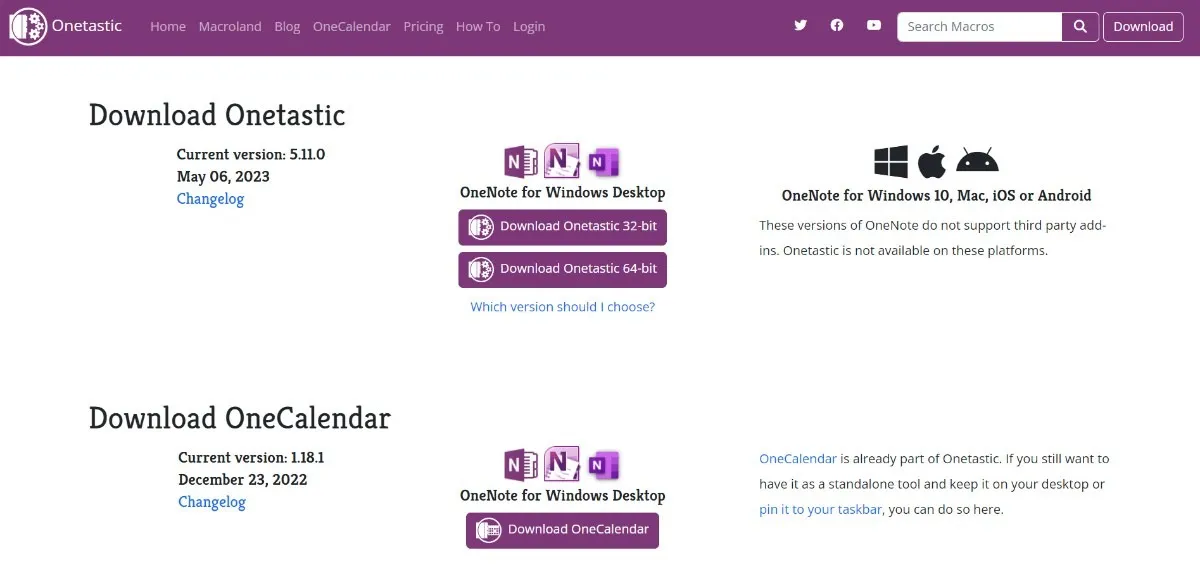
5. Der bessere Mahlgrad
Wenn Sie einen ästhetischen Geschmack haben, der süß und elegant ist, werden Sie dieses Modell absolut lieben. The Better Grind ist eine Website, die verschiedene nützliche OneNote-Vorlagen anbietet – die nicht nur praktisch, sondern auch sehr ästhetisch ansprechend sind. Hier finden Sie eine Vielzahl hübscher OneNote-Vorlagen aus verschiedenen Kategorien wie Projektzusammenarbeit, Projektmanagement, Kalender, Lehrplaner usw. Tatsächlich können Sie mit dem Kurs auf der Website von The Better Grind auch lernen, OneNote-Vorlagen zu erstellen. Andererseits ist es schwierig, auf The Better Grind „kostenlose“ Vorlagen zu finden. Sie müssen nur auf der Hut sein, wenn eine Vorlage kostenlos zur Verfügung gestellt wird. Und auch diese kostenlosen Vorlagen sind in der Regel veraltet.
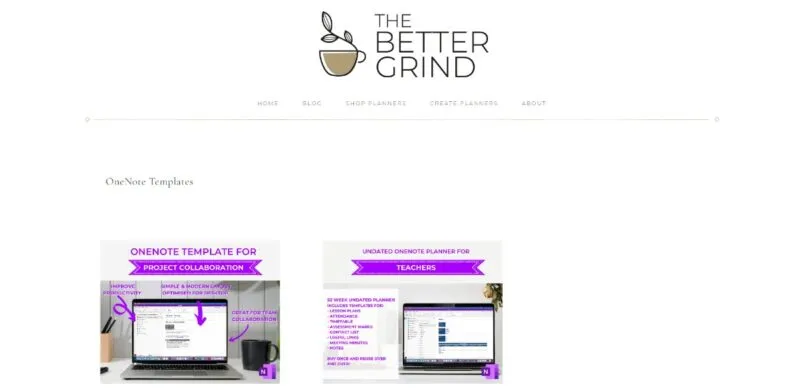
Häufig gestellte Fragen
Wie füge ich eine Vorlage in OneNote hinzu?
Das Anwenden oder Hinzufügen einer Vorlage in OneNote ist äußerst einfach. Hier finden Sie eine Schritt-für-Schritt-Anleitung dazu:
- Öffnen Sie OneNote auf Ihrem Computer und navigieren Sie zum Menüband oben.
- Wählen Sie „Einfügen“ und klicken Sie dann auf „Seitenvorlagen“.
- Dadurch wird der Aufgabenbereich „Vorlagen“ geöffnet.
- Um eine Vorlage zu erweitern und eine bessere Vorschau zu erhalten, klicken Sie auf den kleinen Pfeil unter dem Vorlagennamen.
- Wenn Sie sich entschieden haben, welche Vorlage Sie anwenden möchten, klicken Sie einfach auf diese Vorlage und schließen Sie den Bereich „Vorlagen“.
- Die von Ihnen ausgewählte Vorlage wird auf Ihre aktuelle Seite angewendet und Sie können sie nun verwenden.
Wie personalisiere ich OneNote?
Das Anpassen von OneNote ist über die App-Einstellungen ganz einfach. Öffnen Sie unter Windows 10 einfach OneNote und navigieren Sie zur oberen rechten Ecke. Klicken Sie nun auf „Einstellungen und mehr -> Einstellungen -> Optionen“.
Öffnen Sie für Mac OneNote und navigieren Sie zur Menüleiste. Klicken Sie dann auf „Einstellungen“, um OneNote entsprechend Ihren Anforderungen zu personalisieren.
Bildnachweis: Workspace-Minimalkonzept von 123RF



Schreibe einen Kommentar